あなたは完璧なロゴを作成しました。 それをInDesignに落としてみると、背景が白いことに気がつきました。 正しいフォーマットで保存したはずなのに、何が悪かったのでしょうか?
Step 1
「ファイル」メニューの「ドキュメント設定」を開きます。

Step 2
背景として、”Artboard “ではなく、”Transparency “が選択されていることを確認してください。

ステップ3
お好みの透明度の設定を選択してください。
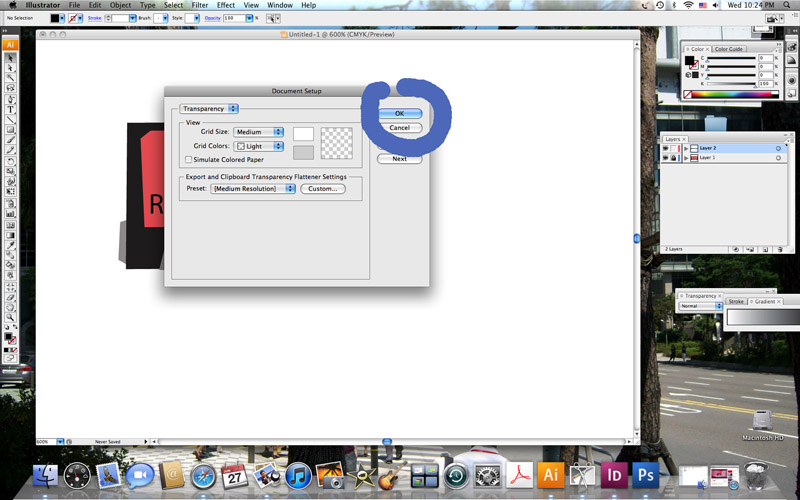
ステップ4
「ファイル」メニューの「エクスポート」を選択します。

Step 5
ファイルをPNGとして保存します。

Step 6
PNGのオプションを選択します。

Step 7
これで背景が透明な画像が完成しました。

これでAdobe Illustratorを使って画像の背景が透明になりました! 正しい設定で、正しいファイル形式で保存されています。 この画像を、次の大きなInDesignコンセプトで試してみましょう!
Illustratorを使用して、透明な背景を作成しました。